Anzeigen im Tab „Heute“ verwalten
Genehmigung, Status und Leistung von Anzeigen im
Anzeigen-Dashboard überprüfen
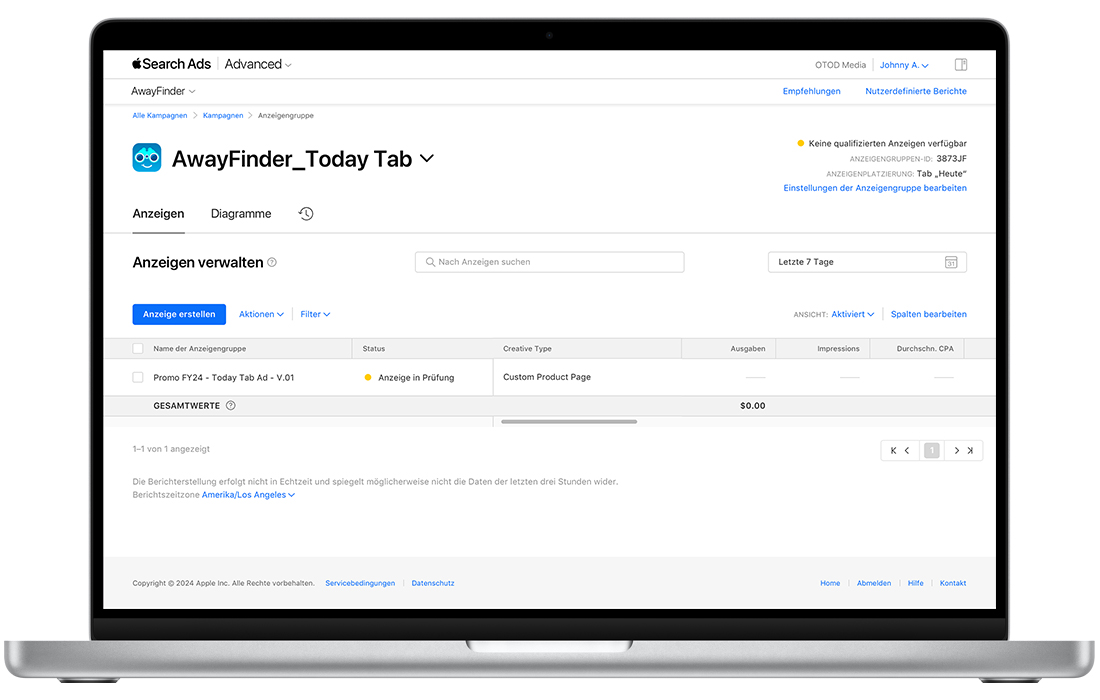
Im Anzeigen-Dashboard deiner Anzeigengruppe im Tab „Heute“ kannst du Folgendes tun:
- Neue Anzeigen erstellen die Nutzer:innen auf genehmigte Custom Product Pages führen, die du in App Store Connect eingerichtet hast. Bevor deine Anzeige auf dem Tab „Heute“ ausgeführt werden kann, müssen Symbol, Name, Untertitel und Custom Product Pages deiner App von Apple Search Ads überprüft und genehmigt werden.
- Aktuelle und vergangene Leistungsdaten einsehen für alle Anzeigen im Tab „Heute“. Du kannst auch wichtige Kennzahlen wie Impressions, Taps, Durchschnitts-CPT (Cost-Per-Tap), Installationen und mehr einsehen.
- Einen Anzeigennamen bearbeiten, indem du ihn anklickst, im angezeigten Fenster Änderungen vornimmst und dann auf „Sichern“ klickst.
- Den Status einer genehmigten Anzeige ändern, indem du das Markierungsfeld daneben auswählst und dann im Menü „Aktionen“ die Option „Aktivieren“ oder „Pause“ auswählst. Die Aktivierung einer Anzeige führt dazu, dass deine andere aktive Anzeige pausiert wird.
- Gründe für die Ablehnung von Anzeigen laden indem du im Menü „Aktionen“ auf „Daten laden“ und dann auf „Gründe für die Anzeigenablehnung“ klickst.
Was bedeuten die Statusoptionen für Anzeigen?
- Aktiv: Die Anzeige ist genehmigt und läuft.
- Anzeige in Prüfung: Die Anzeige wird ausgesetzt, während die Inhalte des Symbols, des Namens, des Untertitels Untertitels und der Custom Product Pages deiner App überprüft werden.
- Custom Product Page nicht kompatibel: Die Anzeige wurde ausgesetzt, weil die dafür ausgewählte Custom Product Page Assets enthält, die nicht mit dem Land oder der Region der Anzeigengruppe oder kompatibel sind. Anzeigen können auch ausgesetzt werden, wenn die Assets auf ihrer Custom Product Page nur für das iPad bestimmt sind, da Anzeigen im Tab „Heute“ nur auf dem iPhone möglich sind.
- Custom Product Page deaktiviert: Die Anzeige wurde ausgesetzt, weil die von dir ausgewählte Custom Product Page in App Store Connect deaktiviert wurde.
- Anzeigeninhalt abgelehnt: Die Anzeige kann nicht ausgeführt werden, da Symbol, Name Untertitel oder Custom Product Page deiner App die Richtlinien für den Tab „Heute“ oder die Apple Werberichtlinien nicht erfüllt.
- Custom Product Page gelöscht: Wenn die von dir ausgewählte Custom Product Page in App Store Connect gelöscht wird, kann deine Anzeige nicht ausgeführt werden.
- Dokumentenprobleme: Die Anzeige wurde ausgesetzt, da die Kampagne auf dem chinesischen Festland ausgeführt werden soll und für einen oder mehrere Screenshots auf der ausgewählten Custom Product Page ein Autorisierungsdokument für Werbeassets erforderlich ist oder abgelehnt wurde.
- Pausiert: Die Anzeige wurde von dir pausiert.
- Ausgesetzt: Die Anzeige wurde aus verschiedenen Gründen ausgesetzt.
So änderst du das Tippziel und die Hintergrund-Assets für eine Anzeige im Tab „Heute“
Um das Tippziel einer Anzeige und die Hintergrund-Assets zu ändern, musst du eine neue Anzeige erstellen und die neue Custom Product Page auswählen, zu der Nutzer:innen beim Tap auf die Anzeige geleitet werden sollen. Denk daran, dass die dafür ausgewählte Custom Product Page in der primären Sprache des Landes oder der Region lokalisiert sein muss, wo deine Kampagne ausgeführt wird. Außerdem muss die Custom Product Page iPhone Assets enthalten, da Anzeigen im Tab „Heute“ auf dem iPad nicht verfügbar sind.